Hogyan takaríts meg akkumulátort iPhone-on? 10 bevált tipp
Akár sokat telefonálsz, akár csak a mindennapi feladatokra használod az iPhone-odat, az akkumulátor miatti szorongás szinte mindenki számára gyakori problémává vált. Különösen a rendszer frissítésekor, a navigáció hosszú ideig tartó használatakor, vagy ha elfelejted magaddal vinni a külső akkumulátort, amikor elmész otthonról. Bár maga az iPhone rendelkezik energiatakarékos funkciókkal, a felhasználók gyakran figyelmen kívül hagynak számos rejtett beállítást és használati tippet. A helyes módszer elsajátítása nemcsak meghosszabbíthatja az akkumulátor élettartamát, hanem lelassíthatja az akkumulátor öregedési ütemét is, megőrizve eszközöd értékét. Ezután átfogóan bemutatjuk a gyakorlati tippeket a következőkről: hogyan takaríthat meg akkumulátort iPhone-on, beleértve a használati szokásokat is, hogy iPhone-ja tovább és hatékonyabban működjön.
OLDAL TARTALMA:
1. rész. Miért merül le olyan gyorsan az iPhone akkumulátora?
• Háttérben frissülő alkalmazások
Még ha nem is nyitsz meg aktívan bizonyos alkalmazásokat, azok továbbra is folyamatosan csatlakoznak az internethez és frissítik a tartalmakat a háttérben, ami rejtett energiafogyasztást okoz. Ez egy olyan akkumulátor-gyilkos, amit sok felhasználó figyelmen kívül hagy.
• Elérhető helymeghatározó szolgáltatások
A navigációs, közösségi és fotóalkalmazások gyakran folyamatosan igénybe veszik a helymeghatározási funkciókat, ami nemcsak az adatvédelmet befolyásolja, hanem jelentősen csökkenti az akkumulátor töltöttségét is. állítsa le a helymegosztást amikor nincs rá szükséged.
• Nagy képernyőfényerő
A képernyő az egyik legenergiaigényesebb alkatrész. Ha nincs bekapcsolva az automatikus fényerő, vagy beltérben magasan tartod a fényerőt, az az iPhone akkumulátorának gyors lemerüléséhez vezethet.
• Nem megfelelő környezeti hőmérséklet
• Csökkent akkumulátor-állapot
Ha az akkumulátor kapacitása jelentősen csökkent, mondjuk 80% alá, a rendszer magasabb energiafogyasztás mellett is fenntarthatja az alapvető teljesítményt, ami megnehezíti annak észlelését, hogy mi meríti az iPhone akkumulátorát.
2. rész. 10 bevált tipp az iPhone akkumulátorának élettartamának megtakarítására
Szeretnéd tudni, hogyan takaríthatsz meg akkumulátort iPhone-odon? A lényeg, hogy a napi beállításokkal és a használati szokásokkal kezdd. Íme 10 bevált módszer, amelyek hatékonyan segíthetnek az iPhone-od akkumulátorának élettartamának megtakarításában, akár új felhasználó vagy, akár aggódsz a régi készüléked akkumulátora miatt.
Engedélyezze az alacsony fogyasztású módot
Ez az egyik legegyszerűbb és leghatékonyabb akkumulátor-takarékos mód az iPhone-on.
Lépés 1. Nyisd ki Beállítások> Akkumulátor.
Lépés 2. engedélyezze a Alacsony fogyasztású mód kapcsoló.
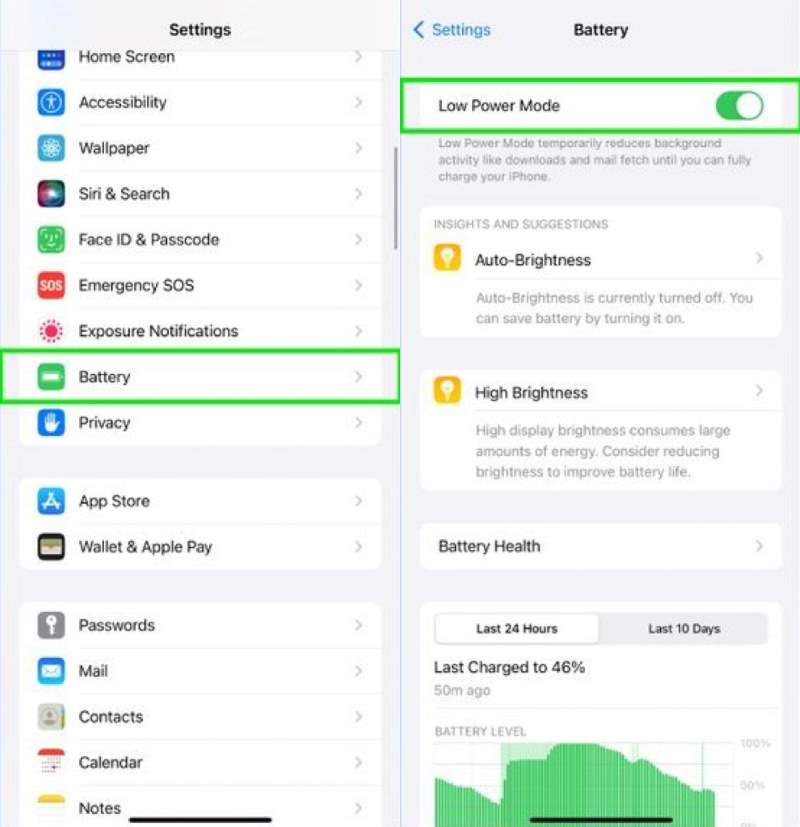
Ez a mód automatikusan csökkenti a háttértevékenységet és a vizuális tartalmakat, így ideális útközbeni vagy hosszabb ideig tartó használathoz. Tudni szeretné, hogyan kapcsolhatja be az akkumulátorkímélő módot iPhone-on? Ez a legegyszerűbb módja ennek.
Kapcsolja ki az Alkalmazásfrissítés a háttérben funkciót
A háttérfrissítés továbbra is igénybe veszi a rendszer erőforrásait, és gyakori bűnös az iPhone akkumulátorának gyors lemerülésében.
Lépés 1. Tovább Beállítások > Általános > Alkalmazásfrissítés a háttérben.
Lépés 2. választ le vagy csak a legszükségesebb alkalmazásokat tartsd meg.
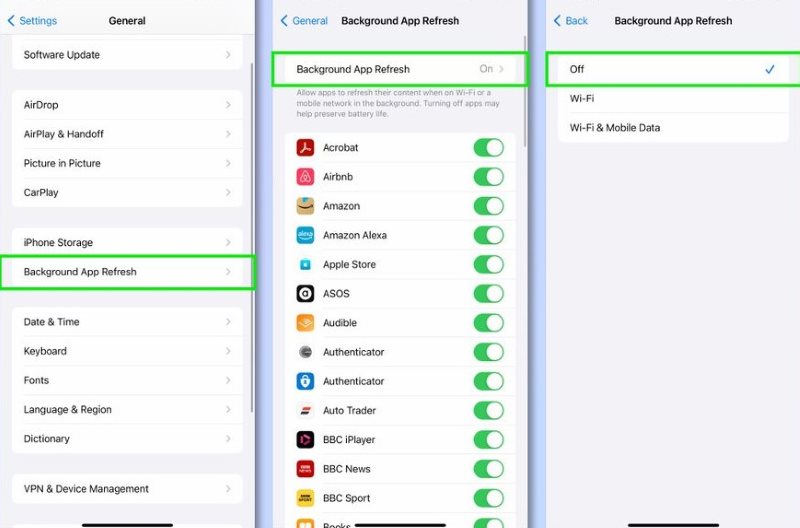
Kikapcsolása Location Services
Bár a helymeghatározás kritikus fontosságú egyes alkalmazásoknál, nem kell egész nap bekapcsolva tartani.
Lépés 1. Nyisd ki Beállítások > Adatvédelem és biztonság > Helymeghatározás.
Lépés 2. Ellenőrizze az alkalmazásokat egyenként, kiválasztva a Az alkalmazás használata közben or soha.
Ez nemcsak csökkenti az iPhone akkumulátorának lemerülését, hanem védi az Ön adatait is.
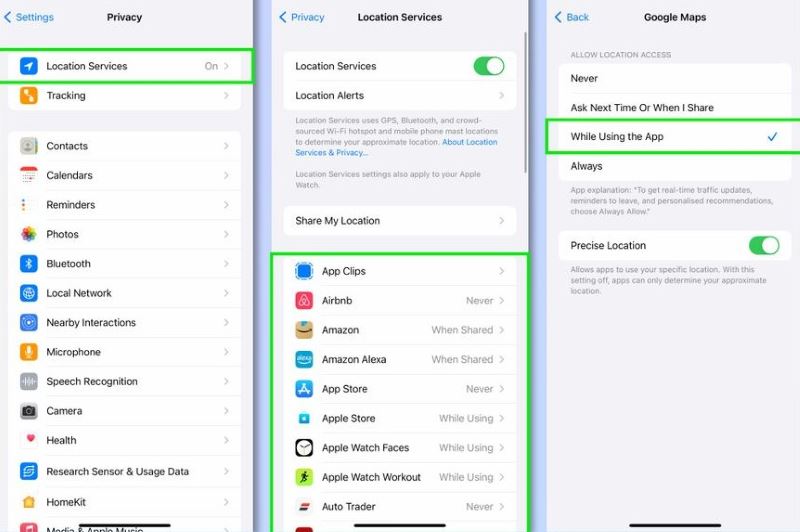
Tiltsa le a Wi-Fi-t, a Bluetooth-t és az AirDrop-ot
Még ha ezeket a funkciókat nem is használják, a rendszer továbbra is keresi a közeli hálózatokat és eszközöket, ami rejtett energiát fogyaszt.
Lépés 1. Kapcsold ki a Wi-Fi-t és a Bluetooth-t a Vezérlőközpontban.
Lépés 2. Nyisd ki Beállítások > Általános > AirDrop és kapcsold ki a kapcsolót.
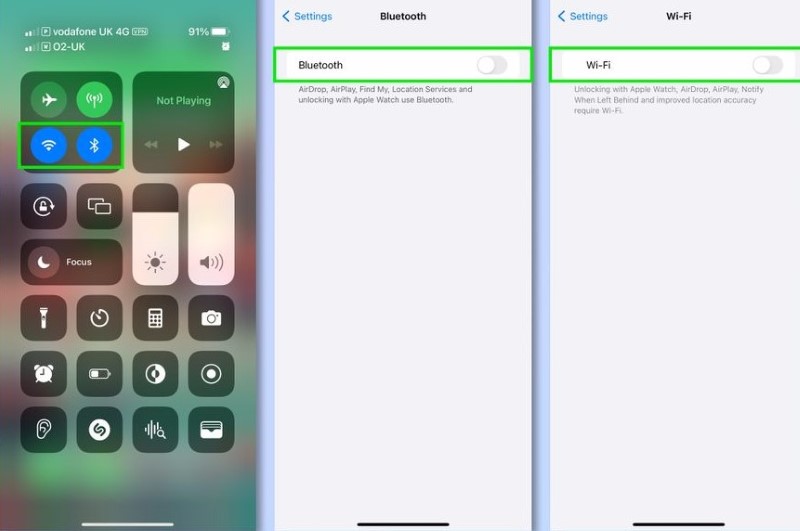
Csökkentse a képernyő fényerejét, vagy engedélyezze az automatikus fényerőt
A túlzott fényerő az egyik fő oka annak, hogy az iPhone akkumulátora gyorsan lemerül.
Lépés 1. Nyisd ki Beállítások> Kijelző és fényerő elemet és manuálisan csökkentse a fényerőt.
Lépés 2. Vagy engedélyezheti az automatikus fényerőt a következő beállítással: > Akadálymentesítés > Kijelző és betűméret > Automatikus fényerő.
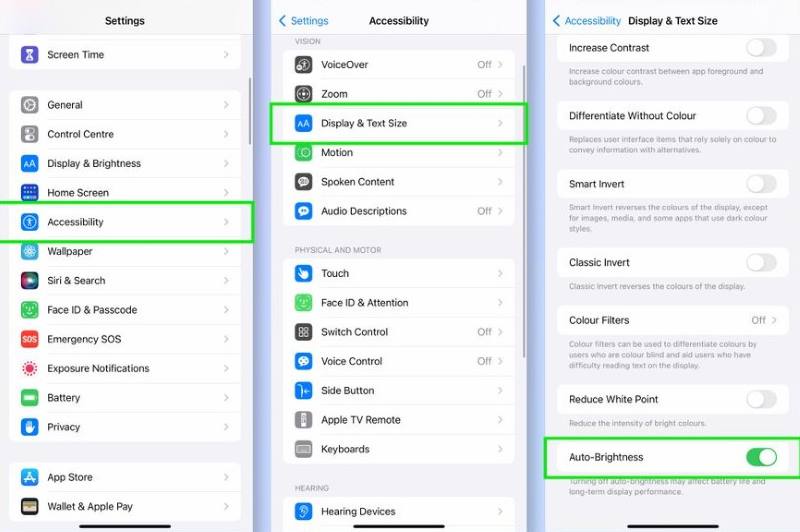
Kapcsold ki az „Emeld fel az ébresztéshez” és a „Haptics” funkciókat
Az „Ébresztés felemeléssel” funkcióval az iPhone képernyője gyakran megvilágosodik, míg a haptikus visszajelzés folyamatosan aktiválja a rezgőmotort.
Lépés 1. Tovább beállítások > Kijelző és fényerő, és kapcsolja ki a kapcsolót a Emelje fel a Wake felé.
Lépés 2. navigáljon Beállítások > Hang és hatás, És válasszon lekapcsolni Rendszer Haptics.
Ez hatékonyan segíthet megtakarítani az iPhone akkumulátorát a mindennapi használat során észrevehetetlen energiafogyasztástól.
frissítés iOS
Az Apple minden rendszerfrissítéssel optimalizálja az akkumulátor-üzemidő problémáit.
Lépés 1. Tovább Beállítások > Általános > Szoftverfrissítések.
Lépés 2. Keresse meg és telepítse a legújabb verziót. A kényelem érdekében engedélyezheti is a Automatikus frissítések.
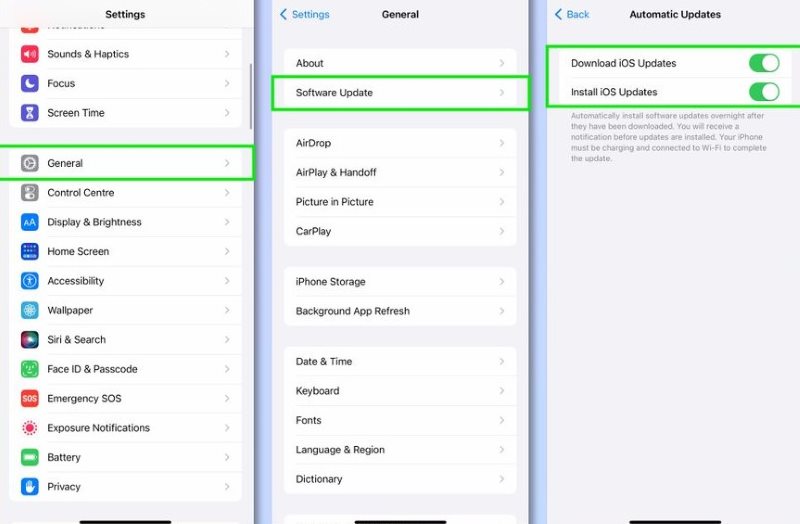
Ha a Az iPhone elakadt a frissítésen folyamat során ne essen pánikba. Alkalmazza a helyes megközelítést, és nem fog adatvesztést tapasztalni.
Kerülje az extrém hőmérsékleteket
A magas vagy alacsony hőmérséklet felgyorsíthatja az akkumulátor öregedését, ami befolyásolhatja a töltést és az energiafogyasztás hatékonyságát.
Kerüld a telefonoddal való játékot, és ne hagyd a készüléked az autóban a tűző napon. Télen, amikor alacsony a hőmérséklet, tartsd melegen a készüléked a zsebedben.
Ezt a környezeti tényezőt gyakran figyelmen kívül hagyják, amikor iPhone-on takarítanak meg akkumulátor-üzemidőt.
Alkalmazások bezárásának leállítása
Sok felhasználónak szokása, hogy elcsúsztatja a háttéralkalmazásokat, de ez valójában az alkalmazások újratöltését okozza a rendszerben, ami viszont ismételten több akkumulátort fogyaszt.
Az iOS automatikusan kezeli a memóriát, és a háttérben való időzítés nem meríti az akkumulátort. Csak akkor kell kényszeríteni a kilépést, ha az alkalmazás lefagy vagy rendellenesen viselkedik.
Ellenőrizze az akkumulátor állapotát, és szükség esetén cserélje ki az akkumulátort
Amikor az akkumulátor kapacitása 80% alá csökken, az akkumulátor élettartama jelentősen csökken.
Lépés 1. Nyisd ki Beállítások > Akkumulátor > Akkumulátor állapota, és tekintse meg a Maximális kapacitást. A legjobb, ha be- és kikapcsolja a Optimalizált akkumulátortöltés tovább.
Lépés 2. Ha 80% alatt van, ajánlott hivatalos Apple szervizbe vagy tanúsított javítóhelyre menni az akkumulátor cseréjéhez.
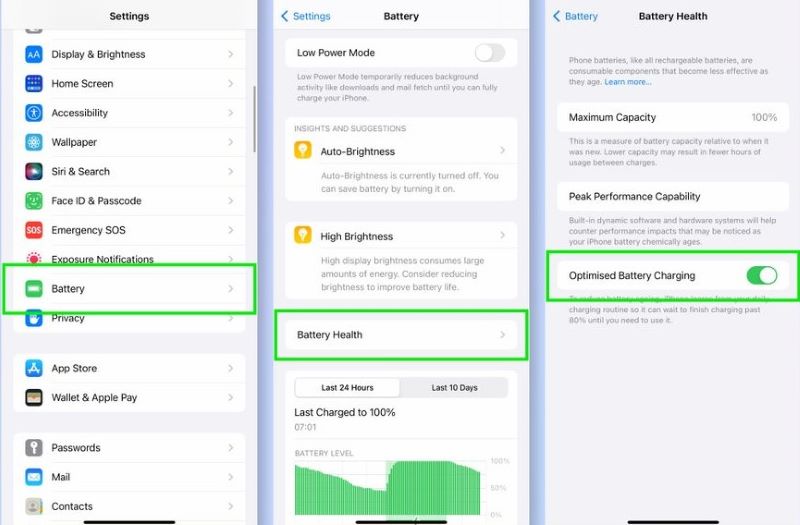
3. rész. A szokatlan akkumulátor-lemerülés javítása
Ha már minden módszert kipróbált az akkumulátor kímélésére, és az iPhone akkumulátorának gyors lemerülése továbbra is komoly problémát okoz, akkor valószínűleg egy rejtett rendszerhiba vagy hasonló ok okozza. Ilyen esetekben hatékonyabb a manuális beállításokra hagyatkozni egy professzionális rendszerjavító eszköz, például a ... segítségével. Apeaksoft iOS rendszer-helyreállítás.
A legjobb eszköz a szokatlan akkumulátor-lemerülés javítására
- Támogatás a különféle iOS rendszerproblémák megoldásához, beleértve az akkumulátor lemerülését, a rendszer összeomlását, a fekete képernyőt stb.
- Könnyen kezelhető, jailbreak nélkül, nem technikai felhasználók számára is alkalmas.
- Normál és haladó mód áll rendelkezésre, amelyeket az adott problémának megfelelően lehet kiválasztani.
- Támogatja az összes főbb iPhone/iPad/iPod eszközt és iOS verziót, beleértve az iOS 17/18-at is.
Biztonságos letöltés
Biztonságos letöltés

Lépés 1. Futtassa a szoftver legújabb verzióját a számítógépén, és csatlakoztassa iPhone-ját a számítógépéhez. Miután a program felismerte az eszközt, kattintson a iOS rendszer helyreállítása.

Lépés 2. A felületen válassza a Normál mód lehetőséget az adatok elvesztésének megakadályozása érdekében, majd kattintson a gombra megerősít.

Lépés 3. A program automatikusan illeszti az eszköz firmware-jét. Kattintson a Letöltés hogy elkezdje a szükséges fájlok beszerzését.

Lépés 4. Miután a letöltés befejeződött, koppintson a Következő gombot. A teljes javítási folyamat általában csak néhány percet vesz igénybe.

A javítás befejezése után a készülék automatikusan újraindul, és a rendellenes energiafogyasztási probléma általában megszűnik. Ez egy alaposabb és szisztematikusabb módja annak, hogy csökkentsük az iPhone akkumulátorának lemerülését, különösen olyan helyzetekben, amikor a normál beállítások nem javíthatók.
Összegzés
Meg kellett volna értened a gyakorlati és megvalósítható megoldásokat a kérdésre hogyan lehet akkumulátort takarítani iPhone-onHa a napi módszerek nem javíthatók, használjon professzionális eszközt, például Apeaksoft iOS rendszer-helyreállítás megbízható választás a rendszerhibák mélyreható javítására is.
Kapcsolódó cikkek
Ez a bejegyzés megmutatja, mi a biztonságos mód egy iPhone-on, és hogyan engedélyezheti/letilthatja a biztonságos módot számos megvalósítható módszerrel.
Szeretné megvédeni magánéletét egy lezárt képernyős iPhone-nal? Töröl egy jelszóval elfelejtett iPhone-t? Adatok elvesztek a képernyőzár miatt? Ebben a bejegyzésben minden választ kaphat.
Hogyan ellenőrizhetem az iPhone akkumulátorom állapotát? Hogyan lehet törölni az iPhone akkumulátorhasználati előzményeit? Ebből a cikkből közvetlenül megtudhatja őket.
Ebben a cikkben találhat okokat és megoldásokat a „miért merül le olyan gyorsan a telefonom akkumulátora” megoldására. és az iPhone akkumulátora normálisan működjön.

